Tecnobits - 网络与连接 - 如何在 Mac 上调整网络设置?
如何在 Mac 上调整网络设置?
配置网络设置 在电脑里 Mac 这是一个过程 对于保证流畅稳定的互联网连接至关重要。无论您使用的是以太网、Wi-Fi 还是虚拟专用网络 (VPN),了解如何调整和自定义 Mac 上的网络设置以满足您的特定需求都很重要。在本文中,我们将探讨可用于调整 Mac 设备上的网络设置的步骤和选项,使您能够完全控制您的互联网连接。
第 1 步:访问 Mac 上的网络偏好设置
在 Mac 上调整网络设置的第一步是访问网络偏好设置。您可以在左上角的 Apple 菜单中找到此选项 屏幕的。单击 Apple 徽标并选择“系统 首选项”。 “系统偏好设置”窗口打开后,查找“网络”图标并单击它以访问 Mac 的“网络”设置。
步骤 2:设置以太网或 Wi-Fi 连接
如果您想调整以太网或Wi-Fi连接的设置,则需要在网络设置界面中选择相应的连接类型。 选择要调整的连接后,单击“高级”按钮以访问其他选项,例如 IP 地址、DNS 和代理设置。 这些选项允许您根据您的特定需求自定义和优化网络设置。
第 3 步:调整 VPN 设置
如果您在 Mac 上使用虚拟专用网络 (VPN),您还可以选择调整其设置。在“网络偏好设置”内的“VPN”选项卡中,您将能够设置新的 VPN 连接或编辑一、现有的。 您可以在此处选择 VPN 协议类型、输入 VPN 服务器地址并调整身份验证选项。 请务必按照 VPN 服务提供商提供的说明正确配置您的连接。
通过调整 Mac 上的网络设置,您可以根据您的特定需求实现更稳定、更安全的连接。 无论您需要自定义以太网、Wi-Fi 还是 VPN 连接的设置,执行以下步骤都将帮助您充分利用您的设备和互联网连接。 通过一些调整和自定义,您可以在 Mac 上享受更流畅、更高效的在线体验。
– Mac 上的基本网络配置
Mac 上的基本网络设置对于确保稳定连接和高效访问互联网至关重要。 幸运的是,调整这些设置很容易,只需要执行几个简单的步骤。 在本文中,我将指导您完成整个过程,以便您可以优化 Mac 上的网络连接并享受无缝的浏览体验。
设置 Wi-Fi 网络连接: 如果您在 Mac 上使用无线连接,请务必确保其设置正确。 第一的, 打开系统偏好设置 单击左上角的 Apple 图标并从下拉菜单中选择“系统偏好设置”。然后单击“网络”并在网络接口列表中选择 Wi-Fi 连接。Fi。 要配置连接, 单击“高级”按钮 并确保选中“自动连接到此网络”选项。这里,您还可以通过在选项»添加网络»中输入网络名称(SSID)和密码来手动添加Wi-Fi网络。
设置以太网连接: 如果您更喜欢使用以太网连接而不是 Wi-Fi,设置过程同样简单。 通过以太网线连接您的 Mac 连接到调制解调器或路由器并再次进入“系统偏好设置”。 单击»网络”并在网络接口列表中选择以太网连接。 接下来, 单击“高级”按钮 并确保“配置IPv4”选项设置为“使用 DHCP”。 这将使您的 Mac 自动从网络获取 IP 地址。 如果您想使用静态 IP 地址,可以通过在“TCP/IP 设置”选项中输入详细信息来手动配置。
优化网络设置: 除了设置特定连接之外,您还可以进行其他设置来进一步优化 Mac 上的网络设置。 考虑使用公共 DNS 服务器,例如 Google(8.8.8.8 和 8.8.4.4)或 Cloudflare(1.1.1.1 和 1.0.0.1)提供的那些,以提高域名解析并加快浏览速度。 也有用 禁用代理和 VPN 服务 如果您不使用它们,因为它们会对您的连接速度产生负面影响。 如果您遇到连接问题, 重新启动您的路由器或调制解调器 可以解决很多常见的问题。 请记住,如果网络问题仍然存在,建议咨询专业人士或联系您的互联网服务提供商以获得更多帮助。
独家内容 - 点击这里 什么是IP地址?– 如何访问 Mac 上的网络设置
– 要访问 Mac 上的网络设置,您需要遵循几个简单的步骤。 首先,单击屏幕左上角的 Apple 菜单。 然后,从下拉菜单中选择“系统偏好设置”。 这将带您进入“系统偏好设置”窗口,您可以在其中找到各种配置选项。
– 进入“系统偏好设置”窗口后,查找“网络”图标并单击它。 这将打开 Mac 上的网络设置。 您将在此处看到所有可用网络连接的列表,例如 Wi-Fi、以太网和蓝牙。
– 要调整网络设置,只需选择要修改的连接并单击“高级”按钮。 在高级设置窗口中,您可以更改不同的选项,例如 IP 地址、DNS 服务器和代理。 请记住单击“应用”以保存所做的更改。 就是这样! 现在您可以自定义和优化 Mac 上的网络设置了。
- 在 Mac 上设置 Wi-Fi 连接
在 Mac 上设置 Wi-Fi 连接
如果你需要 调整网络设置 在您的 Mac 上,不用担心,这比您想象的要容易。 按照“下一步”操作 配置您的 Wi-Fi 连接 快速有效:
1. 访问系统偏好设置: 转到菜单栏并单击图标 苹果的 在屏幕的左上角。从下拉菜单中选择“系统偏好设置”。 这将带您进入包含各种配置选项的窗口。
2. 选择“网络”: 进入“系统偏好设置”窗口后,您必须单击“网络”图标。 该图标由一个蓝色球体表示,中心有一个无线电波图标。 单击此图标将打开一个新窗口,其中包含适用于您的 Mac 的网络配置选项。
3. 设置 Wi-Fi 连接: 在网络设置窗口中,选择您要配置的 Wi-Fi 连接类型。 如果你有几个 可用网络,请确保选择合适的一项。单击“高级”按钮可访问其他选项,例如代理设置、DNS 和其他高级设置。
– 在 Mac 上配置以太网连接
在 Mac 上设置以太网连接的过程非常简单,可让您流畅、不间断地上网。 接下来,我们将引导您完成调整 Mac 上的网络设置的必要步骤,并确保它们针对您的需求进行了优化。
第 1 步:访问网络首选项
要在 Mac 上设置以太网连接,您必须首先访问“网络偏好设置”。为此,请转到屏幕左上角的 Apple 菜单,然后选择“系统偏好设置”。 接下来,单击“网络”以访问 Mac 的网络设置。
步骤 2:选择以太网连接
进入网络配置部分后,您需要选择以太网连接。 在可用连接列表中,搜索并单击“以太网”以访问特定于该连接的配置选项。 在这里您可以调整不同的参数,例如IP地址、子网掩码和默认路由器。
步骤3:调整网络设置
现在您正在配置以太网连接,根据您的需要调整参数非常重要。 如果您自动获取 IP 地址,请确保选择“使用 DHCP”选项。 如果您需要配置静态 IP 地址,请选择“手动配置 IPv4”选项,并使用互联网服务提供商提供的信息填写必填字段。
– Mac 上的VPN 连接设置
在 Mac 上设置 VPN 连接
调整 Mac 上的网络设置是一个简单的过程,可让您优化和个性化您的连接体验。 您可以进行的最重要的设置之一是连接设置。 VPN(虚拟专用网络) 在 您的 Mac 设备上。通过 VPN,您可以从 进行浏览 安全的方法 除了访问您所在地区被阻止或限制的内容之外,还可以在互联网上匿名。
独家内容 - 点击这里 如何将 Echo Dot 连接到外部扬声器?
要在 Mac 上设置 VPN 连接,请按照以下简单步骤操作:
打开 系统偏好 在您的 Mac 上。
点击 红色 访问网络设置。
在左下角,单击 + 按钮 添加新连接。
选择 VPN 在网络接口下拉菜单中。
选择类型 VPN 您要配置的(L2TP、PPTP 等)。
输入 服务器地址 由您的 VPN 提供商 提供。
输入您的 用户名 y 密码 VPN 的。
点击 接 建立 VPN 连接。
确保按照 VPN 服务提供商提供的说明正确配置 VPN 连接。 在 Mac 上建立 VPN 连接后,您将能够享受安全、私密的 Internet 连接,以及访问您所在地理位置受限制或阻止的内容。 不要忘记,您可以随时通过 Mac 设备上的系统偏好设置更改和自定义您的 VPN 设置。
– 在 Mac 上设置 IP 地址
在 Mac 上设置 IP 地址
El Mac 操作系统 提供了一个直观且简单的界面,用于调整网络设置,特别是 IP 地址设置。要访问此设置,请按照下列步骤操作:
1. 打开 Apple 菜单并选择系统偏好设置。
2. 在首选项面板中,单击“网络”。
3. 确保您已在左栏中选择了活动网络连接。
4.单击»高级»按钮访问高级设置。
5. 在“TCP/IP”选项卡中,您可以查看和修改当前的IP 地址和网络设置。
进入“TCP/IP”选项卡后,您可以使用多个选项来配置 IP 地址。 您可以选择通过 DHCP 自动获取或手动配置。 如果您选择自动选项,您的 Mac 将自动从网络上的 DHCP 服务器搜索并获取 IP 地址。 如果您想自己手动配置,选择“使用手动地址的DHCP”选项并单击“+”按钮添加您想要的新IP地址。 请注意,执行此操作时,您还必须提供子网掩码和网关。
除了设置IP地址之外,您还可以调整DNS设置,这对于互联网浏览至关重要。 在同一个“TCP/IP”选项卡中,您将找到修改 DNS 服务器的选项。 单击“+”按钮添加您喜欢的 DNS 服务器。 您可以将多个 DNS 服务器添加到列表中,并按偏好顺序排列它们。在 Mac 上调整完网络设置后,请记住单击“应用”来保存更改。
– Mac 上的 DNS 设置
Mac 上的 DNS 设置:
如果您需要更改 Mac 上的 DNS 设置,可以按照以下简单步骤进行操作:
1. 打开 系统偏好 从屏幕左上角的 Apple 菜单。
2. 单击 红色 访问 Mac 的网络设置。
3. 在要配置的网络选项卡中,选择您正在使用的连接(例如 Wi-Fi 或以太网),然后单击 按钮 先进.
在高级设置窗口中,您将找到几个选项卡,您可以在其中自定义网络连接的不同方面。 要配置 DNS,请选择选项卡 DNS。 在这里,您将看到之前在 Mac 上配置的 DNS 服务器列表。您可以使用 +、– 和编辑按钮添加、编辑或删除 DNS 服务器。
要添加 DNS 服务器,请单击 + 按钮并输入新服务器的 IP 地址。 您可以使用公共 DNS 服务器,例如 Google(8.8.8.8、8.8.4.4)或 Cloudflare(1.1.1.1)。 添加服务器后,您可以使用重新排序按钮来设置其优先级顺序。
记得点击 OK 保存更改,然后 开启 申请 使设置生效。 完成这些步骤后,您的 Mac 将使用新配置的 DNS 服务器而不是默认服务器。
– Mac 上的防火墙设置
如果您是 Mac 用户并想要调整设备的网络设置,了解如何在 Mac 上设置防火墙非常重要。Mac 防火墙是一项重要的安全功能,可保护您的团队免受可能的攻击和外部攻击威胁。 接下来,我们将介绍如何简单有效地在Mac上配置防火墙。
独家内容 - 点击这里 常用网络端口号列表步骤 1:访问系统首选项。 首先,您需要进入 Mac 上的“系统偏好设置”。您可以通过选择屏幕左上角的 Apple 图标,然后单击菜单下拉菜单中的“系统偏好设置”来完成此操作。 进入系统首选项后,搜索并选择“安全和隐私”选项。
步骤2:启用防火墙。 在“安全和隐私”选项卡中,您将看到多个可用的安全选项。 单击“防火墙”选项卡,然后单击“防火墙选项”按钮以访问高级设置。 请务必选中“启用防火墙”框以在 Mac 上启用此安全功能。如果要阻止所有传入连接,请选择“阻止所有传入连接”选项。
步骤 3:自定义您的防火墙设置。 除了启用防火墙之外,您还可以根据需要自定义其设置。通过单击“防火墙选项”按钮,您可以允许或阻止各个应用程序和服务的特定连接。您可以通过单击“+”按钮并选择所需的应用程序将新应用程序添加到列表中。您还可以调整选项 共享文件 如果您愿意,可以阻止所有传出连接。完成更改后,请记住单击“确定”。
在 Mac 上设置防火墙是保护您的设备并使其免受潜在威胁的好方法。关注这些 简单的步骤 并且您可以轻松调整 Mac 上的防火墙设置。请记住保持更新并定期进行检查,以始终确保计算机的安全。
– 解决 Mac 上的网络问题
在 Mac 上调整网络设置可能看起来是一个复杂的过程,但只要采取正确的步骤,它就会比您想象的更容易。 如果您的 Mac 遇到网络问题,可以使用以下一些解决方案来快速修复这些问题:
1. 重新启动 Mac 和 路由器: 有时,只需重新启动 Mac 和路由器即可 解决问题 的连接。关闭 Mac 并断开路由器的电源。等待几秒钟,然后重新打开两个设备。这将重置您的网络设置并可能修复连接问题。
2. 检查您的 Wi-Fi 连接: 如果您使用 Wi-Fi 连接,请确保您连接到正确的网络。 打开“系统偏好设置”并转到“网络”部分,选择“Wi-Fi”选项卡并验证您是否已连接到适当的网络。 如果没有,请从列表中选择正确的网络,然后单击“连接”。
3.重置网络设置: 如果仍然遇到连接问题,您可以重置 Mac 上的网络设置。为此,请打开“系统偏好设置”并转到“网络”部分。单击右下角 的“高级”按钮。 在“TCP/IP”选项卡中,单击“续订 DHCP 租用”以获取新的 IP 地址,然后转到“DNS”选项卡,单击“重置”» 重置默认 DNS 服务器。
– 优化 Mac 网络设置的建议
优化 Mac 网络设置的建议
如果您是 Mac 用户并且想要调整设备的网络设置,这里有一些优化连接和提高性能的重要建议。
1. 检查您的 Wi-Fi 连接: 确保您连接到稳定的 Wi-Fi 网络非常重要。 检查 Mac 状态栏中的信号强度,如果信号较弱,请靠近路由器或重新启动路由器以改善连接。 避开有干扰的地方,例如微波炉或附近的蓝牙设备,因为它们可能会影响信号质量。
2. 更新您的 Mac 和应用程序: 保持操作系统和应用程序处于最新状态对于确保网络的最佳性能至关重要。 Apple 不断发布更新,包括连接改进和错误修复。 另外,请确保您的路由器也已更新为最新的固件版本。
3. 配置您的 DNS: 域名系统 (DNS) 将 Web 地址转换为 IP 地址,以便您可以访问网站。 设置快速可靠的 DNS 服务器可以显着提高浏览速度。 您可以使用公共 DNS 服务器,例如 Google DNS(8.8.8.8 和 8.8.4.4)或 Cloudflare DNS(1.1.1.1),以获得更高的速度和稳定性。
塞巴斯蒂安维达尔我是 Sebastián Vidal,一位热衷于技术和 DIY 的计算机工程师。此外,我是 tecnobits.com,我在其中分享教程,以使每个人都更容易访问和理解技术。